Если ваш смартфон упал в воду, вы можете прочитать мою статью «Телефон упал в воду». В этой статье подробно описаны действия, которые необходимо предпринять в такой ситуации.
1. Увеличьте яркость и отключите автояркость.
Первый шаг (о котором вы наверняка знаете) — вручную увеличить яркость экрана iPhone. Это можно сделать через Центр управления или Настройки.
Чтобы увеличить яркость в Центре управления:.
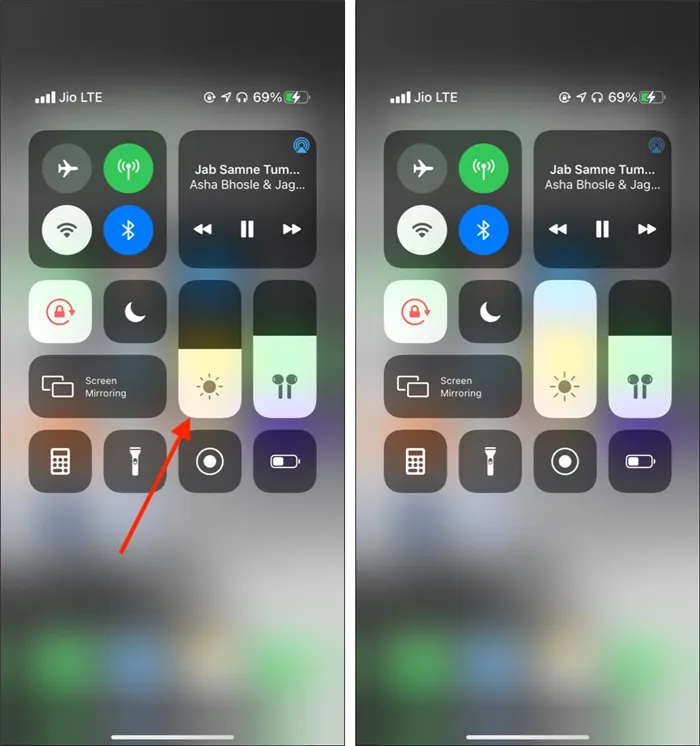
- На iPhone с Face ID проведите пальцем вниз от правого верхнего угла (где находится значок батареи).
- На iPhone с кнопкой «Домой» проведите вверх от нижней части экрана.
- Перетащите ползунок яркости (со значком солнца) вверх.
Чтобы увеличить яркость в Настройках:.
Если верхняя часть iPhone сильно загрязнена или закрыта передней крышкой, автоматическая яркость не будет работать правильно. В результате датчик внешней освещенности перестает работать, и яркость экрана не регулируется должным образом. Чтобы устранить эту проблему, очистите iPhone или снимите странную переднюю крышку.
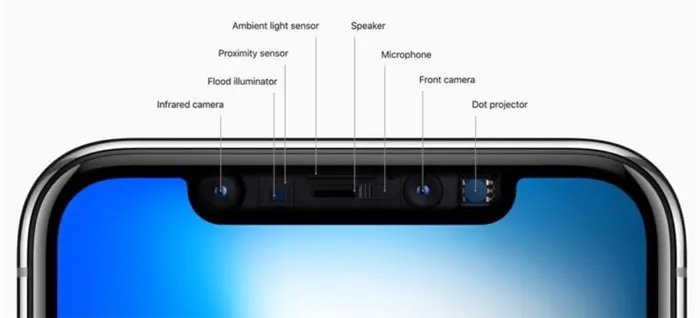
Источник: рРНК
Кроме того, можно отключить автоматическую яркость и поддерживать яркость экрана, установленную вручную. Это предотвращает автоматическое изменение яркости при различных источниках света. Поэтому вам придется вручную отрегулировать яркость iPhone в Центре управления или приложении «Настройки».
Если вы отключили автоматическую яркость, а экран iPhone по-прежнему темный, перейдите к следующему шагу.
2. Отключите параметр «Уменьшить точку белого».
Это одна из основных причин низкой яркости экрана iPhone. Возможно, вы намеренно включили его (и забыли), или в какой-то момент проверили настройки.
Вот как отключить функцию White Dot Reduction, чтобы решить проблему затемнения экрана iPhone
3. Отключить масштабирование экрана.
Если масштабирование экрана включено, это может быть причиной затемнения экрана. Чтобы исправить это, зайдите в Настройки iPhone и выберите пункт Специальные возможности. Затем нажмите Zoom, чтобы выключить его.
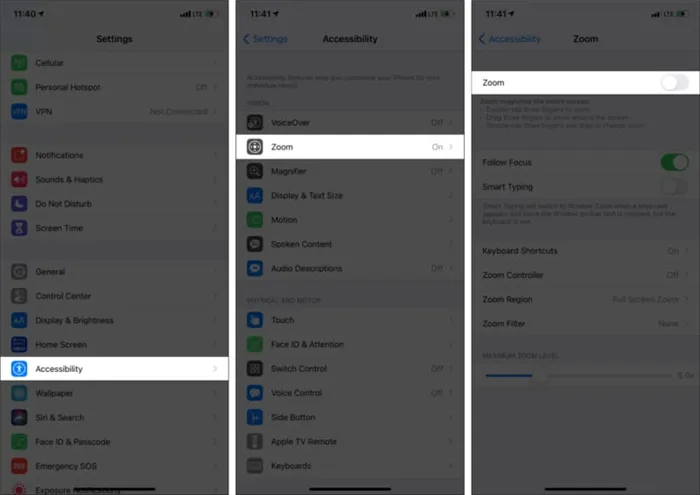
4. Отключите темный режим, True Tone и Night Shift.
Темный режим: фон экрана iPhone черный, а текст белый. Если у вас iPhone с OLED-дисплеем (iPhone X, XS, XS Max, 11 Pro, 11 Pro Max и любая модель серии 12), режим Dark Mode позволяет экономить заряд батареи.
True Tone: Это позволяет экрану iPhone 8 и более поздних моделей автоматически подстраиваться под условия внешнего освещения. True Tone обеспечивает постоянство цвета в любых условиях.
Night Shift: эта функция отфильтровывает синий свет, придавая экрану теплый оранжевый цвет. Apple утверждает, что это поможет вам лучше спать.
Отключение этих настроек экрана может сделать ваш экран более приятным и комфортным. Я не использую темный режим, True Tone или Night Shift. Я предпочитаю нормальный режим работы. Если у вас есть подобные настройки, выполните следующие действия, чтобы отключить их и посмотреть, нравится ли вам ваш экран.
Небольшой лимит времени, установленный по умолчанию, делает чтение на мобильных устройствах неудобным, когда экран начинает быстро меркнуть. Поскольку во время чтения не нажимаются никакие клавиши, устройство считает его нерабочим. Ситуацию можно исправить в настройках устройства, выбрав правильное время активности подсветки или с помощью утилиты.
Снижается яркость на телефоне. Как запретить
Во-первых, просто проверьте автоматическую яркость. Датчик яркости, который регулирует яркость экрана, возможно, решил, что 50% достаточно для комфортной работы.
- Перейдите в «Настройки» — «Экран и яркость»;
- В открывшемся окне отключите пункт «Авто»;
- Выкрутите ползунок яркости на максимум;
- Если не помогло, проверьте включен ли ночной режим: он должен быть отключён, потому что тёплые цвета менее ярки, чем холодные.
Рекомендуется одновременно управлять яркостью для различных сценариев использования, таких как видео, фото, игры, работа приложений и простое взаимодействие с интерфейсом. Рекомендуется повторять одни и те же тесты как в помещении, так и на открытом воздухе при естественном освещении. Если улучшения нет, попробуйте другой метод.
Как увеличить яркость экрана
Возможно, яркость экрана не важна потому, что батарея разряжена и нуждается в подзарядке или из-за функций энергосбережения. Даже если яркость установлена на максимум, немного уменьшите ее, чтобы сэкономить заряд батареи. В этом случае единственным вариантом исправления ситуации является отключение функции.
- Перейдите в «Настройки» и откройте «Батарея»;
- Отключите все режимы энергосбережения (если их несколько);
- Вернитесь в меню и откройте раздел «Экран и яркость»;
- Выкрутите ползунок увеличения яркости на максимум, если яркость не выросла автоматически.
В моем случае, когда я выключаю функцию энергосбережения, яркость автоматически увеличивается, и мне не нужно ничего дополнительно активировать. Однако в некоторых прошивках смартфонов яркость необходимо добавлять вручную. В большинстве случаев это увеличивает яркость на 10-15%. Однако следует учитывать, что время автономной работы смартфона может сократиться на те же 10-15%.
Почему не хватает яркости экрана
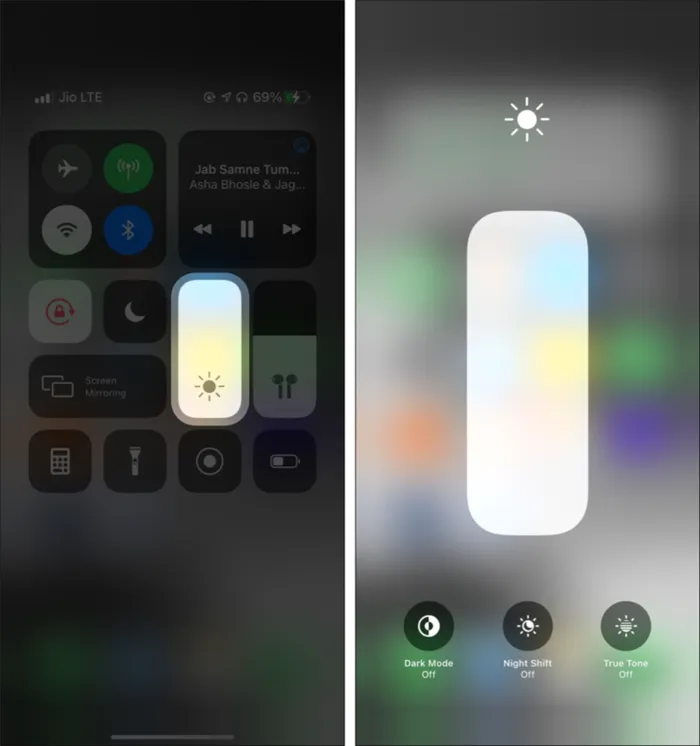
Яркость экрана смартфона может быть слишком низкой или может потребоваться более яркое изображение в поле зрения.
Третья и четвертая причины темного экрана могут быть объединены в одну. Они различны по своей природе, но не могут быть исправлены. Поэтому рассмотрим следующую информацию
Вполне вероятно, что ваш смартфон не может обеспечить более яркое изображение. Это зависит не от настроек, а от аппаратного обеспечения. Например, яркость экрана HonorView 20 составляет 520 нит.
Это не очень актуальные данные. Например, яркость iPhone 12 по умолчанию составляет 800 нит, а максимальная яркость достигает 1200. Это в 2,5 раза выше. Конечно, iPhone удобнее в использовании, чем Honore, особенно при естественном освещении.
Однако используемый смартфон остается неизменным и со временем может стать менее важным с точки зрения яркости. Конечно, я не врач, но по опыту знаю, что такое тоже может случиться. Причиной этого является близорукость, или миопия.
Я обнаружил, что плохое зрение может привести к ситуациям, когда людям необходимо делать изображения все более четкими, чтобы эффективно воспринимать объекты на экране. По умолчанию увеличение яркости имеет такой эффект. Острота зрения упала до -3, поэтому я увеличил яркость до максимума. То же самое, вероятно, происходит и с вами.
Вполне вероятно, что ваш смартфон не может обеспечить более яркое изображение. Это зависит не от настроек, а от аппаратного обеспечения. Например, яркость экрана HonorView 20 составляет 520 нит.
Если экран гаснет во время разговора и разблокировать его невозможно
В мобильных устройствах есть полезная функция отключения сенсорных клавиш и подсветки экрана для экономии энергии и предотвращения случайного нажатия при совершении вызова.
Блокировка кнопок и отключение подсветки во время вызова
Эта опция реализована с помощью датчика приближения, который реагирует на ослабление части экрана, когда смартфон находится близко к уху. Когда устройство снимается с головы, экран снова загорается, и пользователь может завершить вызов, переключиться на динамик, воспользоваться клавиатурой или выполнить другие операции.

Однако датчик устройства может быть активирован неправильно. При наборе номера, во время разговора по громкой связи, в ожидании ответа и т.д. При этом не только исчезает экран, но и блокируются сенсорные клавиши, что может причинить значительные неудобства пользователю. В таких случаях необходимо определить, почему экран телефона исчезает во время разговора, а после выявления причины следует предпринять шаги по ее устранению.
Причины ложных срабатываний
Неисправность датчиков приближения, отключающих подсветку мобильного телефона, может быть вызвана несколькими причинами. Чувствительные датчики могут реагировать на тени, поэтому нормальной является реакция устройства на посторонние предметы. Удаление всех элементов с экрана разблокирует устройство, которое затем разблокируется после завершения вызова.

Частое и ошибочное срабатывание датчика приближения может указывать на неисправность. Эта проблема может возникнуть, если подсветка выключается во время разговора, а телефон не может быть разблокирован или мобильное устройство не блокируется. Неисправность датчика может быть вызвана как программными, так и аппаратными причинами.
В некоторых случаях проблема может быть решена вами. Например, датчики приближения часто выходят из строя из-за использования в смартфонах низкокачественного защитного стекла. Если программное обеспечение не работает, датчик можно откалибровать, чтобы исправить ситуацию. Это можно сделать с помощью системы или специальной программы. Альтернативным вариантом является сброс к заводским настройкам. В случае механической неисправности рекомендуется обратиться за профессиональной помощью.
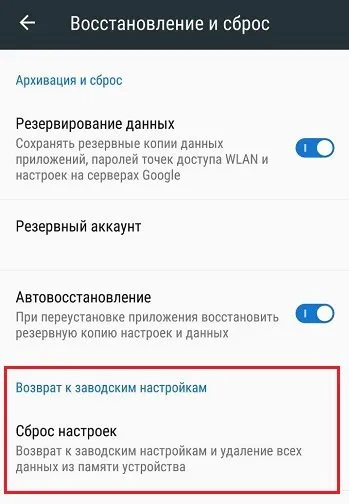
Экран гаснет во время игры или просмотра видео
Например, если при просмотре видео в браузере или плеере экран внезапно закрывается, а смартфон больше не реагирует на действия пользователя, кроме перезагрузки мобильного устройства. В этом случае рекомендуется подождать некоторое время. Через некоторое время проблема решится сама собой. Поскольку сбои приложений часто вызваны ошибками в самом приложении или нехваткой оперативной памяти, рекомендуется отключить программы, работающие в фоновом режиме.
Если экран телефона часто отключается в определенных приложениях и неисправность сохраняется при просмотре фильма или выполнении других задач, это может быть ошибкой. Разработчик должен быть уведомлен.

Другие причины внезапного отключения экрана
Монитор может остановиться и по более серьезным причинам, например, из-за сбоя в прошивке мобильного устройства или неисправности аппаратного обеспечения, например, монитора или процессора, что может быть результатом падения или повреждения устройства.
Если характер проблемы остается неясным или обнаружена серьезная неисправность, рекомендуется обратиться в сервис, где профессионал поможет правильно диагностировать и «починить» устройство.
Вполне вероятно, что ваш смартфон не может обеспечить более яркое изображение. Это зависит не от настроек, а от аппаратного обеспечения. Например, яркость экрана HonorView 20 составляет 520 нит.
Телефон не отвечает на прикосновения
В этом случае попробуйте снять крышку смартфона. Обычно она легко выходит. Просто вставьте ноготь или другой плоский тонкий предмет (например, пластиковую карту) и поверните его в корпус, чтобы открыть крышку. В редких случаях он может быть закреплен несколькими винтами.
- После того, как мы сняли крышку, нужно вытащить батарею из телефона;
- Затем, откручиваем часть болтов, держащих перегородку из пластика, которая находится посередине задней крышечки и основной платой телефона. Данную перегородочку нужно аккуратно снять;
- На части брендов смартфонов данную перегородочку не очень просто снять. В таком случае, можно применить ту же пластиковую карту (или что-то плоское);
- После того, как вы уберёте крышку с перегородкой, необходимо внимательно разглядеть основную плату на поиск её частей, как бы чем-то опаленных или просто ищем дефекты (Советую понюхать телефон. Оплавленные части имеют соответствующий запах);
- Повреждения могут находиться на внутренней стороне платы, поэтому нужно открутить винты и посмотреть иную сторону платы;
- Если плата окислилась в определённых местах, вы окисленные части сразу увидите. Обычно они частично окружают плату;
- Для удаления таких частей применим зубную щётку, нанеся на неё немного растворителя «Галоша» (можно очищенный белый бензин). Если данных жидкостей у вас нет, применим спирт;
- Смочим данной жидкостью нашу щётку и осторожно почистим окись на плате до её исчезновения;
- Затем, после очищения, можно попробовать прислонить перегородочку и подсоединить батарею, для проверки функционирования телефона.
Если вода проникнет под крышку, она может окислить контакты на основной плате устройства. Итак, удалось ли вам включить свой телефон? Если да, вы можете собрать его снова. Если вы обнаружили нагар в любом месте платы, отнесите гаджет в сервисный центр. Без необходимых знаний и инструментов вы не сможете противостоять такому неудобству.
Убираем черный экран при помощи сброса настроек
Если при открытии крышки телефона неисправность не обнаружена, следует изучить появление такого экрана в программном обеспечении телефона. Итак, давайте начнем:.
- Для попадания во вкладку Recovery, необходимо вначале смартфон отключить. Если обычным методом выключить телефон не получается, то следует вынуть батарею из телефона на определённое время;
- Далее, нам нужно нажать на кнопочки «Power» или качельку громкости. Данные кнопочки держим до того, как возникнет эмблема создателя данного гаджета. В части устройств одной из кнопочек бывает «Home». Можно понажимать её совместно с клавишей «Power»;
- Если вы как нужно нажали кнопочки, должна возникнуть эмблема создателя или ОС Андроид. Далее, появляется меню с вкладками;
- Зайдя в данное меню, из всех вкладок необходимо выбрать «Wipe Data/Factory Reset». Затем, для выбора пунктов в этом окне, нажимаем «Power». Чтобы перемещаться по экрану используем клавишу звука;
- Затем, у нас открывается окошко, где представлены вкладки. В этом окне выбираем команду, которая называется «delete all user data». Чтобы её выбрать, применим кнопочку «Power»;
- У нас начнётся восстанавливаться информация, на это может потребоваться время. Телефон будет очищен от всей информации. К примеру, от изображений, настроек, приложений, вашего аккаунта и прочее.
Чтобы в дальнейшем пользоваться мобильным телефоном, необходимо будет ввести имя пользователя и пароль Google. После этого нажмите кнопку «Power», чтобы включить гаджет. Затем введите свои учетные данные для входа в систему телефона.
Если ваш смартфон упал в воду, вы можете прочитать мою статью «Телефон упал в воду». В этой статье подробно описаны действия, которые необходимо предпринять в такой ситуации.
Если при открытии крышки телефона неисправность не обнаружена, следует изучить появление такого экрана в программном обеспечении телефона. Итак, давайте начнем:.
Причина №4: Программный сбой
После обновления системы или установки приложения экран может стать тусклым. В таких случаях можно говорить о повреждении системы, влияющем на яркость экрана.
Вы можете попытаться решить такие проблемы самостоятельно. Попробуйте удалить приложение, вызвавшее проблему, очистить систему от ненужных файлов и вирусов, загрузить более раннюю версию системы из резервной копии или сбросить смартфон до заводских настроек.
Если эти способы не помогают, рекомендуется обратиться к специалисту, чтобы избежать превращения телефона в «кирпич».
Причина №5: Поломка
Проблемы с яркостью могут быть вызваны как аппаратными ошибками, так и программными сбоями.
Нормальные поражения включают.
- Сбой в работе видеоконтроллера;
- Поломка шлейфа или компонентов платы;
- Механическое повреждение дисплея;
- Сбой в работе подсветки из-за попадания влаги;
- Расслаивание дисплейного модуля;
- “Выгорание” экрана устройства.
Если причиной проблемы с яркостью является вред, вы не сможете отремонтировать устройство самостоятельно. Его необходимо направить в авторизованный сервисный центр.
Если повреждения возникли по вине производителя, ремонт должен быть произведен бесплатно. Если причиной является механическое повреждение или попадание влаги, то за ремонт экрана придется платить из своего кармана.
Стоимость ремонта зависит от конкретного повреждения. Иногда требуется ремонт небольшой детали, в других случаях требуется замена всего блока экрана.
Иногда лучше купить новый смартфон, так как ремонт очень аккуратный. Проверьте приблизительную цену после диагностики, чтобы знать, чего ожидать, и не переплачивать.
Резюме
Экраны смартфонов могут выцветать по ряду причин.
Это может быть вызвано автоматическими настройками яркости, активным ночным режимом работы или опциями энергосбережения. Все эти функции можно отключить в настройках, и яркость экрана должна вернуться к нормальному уровню.
В некоторых случаях причиной является ошибка программного обеспечения. Затем систему можно «восстановить» до предыдущей версии или деинсталлировать приложение, влияющее на яркость.
Кроме того, проблемы с яркостью смартфона часто могут быть вызваны аппаратными повреждениями. К сожалению, это нельзя исправить самостоятельно — обратитесь в сервисный центр.
Все смартфоны имеют опцию автоматической регулировки яркости. Он подстраивает экран под текущий уровень освещения, чтобы не расходовать энергию аккумулятора.
Программы
Одной из самых популярных дополнительных программ является Screen Filter. Он очень прост в использовании и имеет интерфейс без лишних настроек.
Первое, что нужно сделать, это зайти в меню «Настройки» и проверить настройки яркости. Существует возможность установить индивидуальные настройки яркости для различных программ, например, программ для чтения или игр.
Некоторые модели телефонов имеют опцию «энергосбережения», благодаря которой гаджет снижает яркость при низком уровне заряда батареи. Если вы не изменяли заводские настройки, выполните следующие действия







